A continuación, le mostramos cómo puede habilitar / deshabilitar individualmente la aplicación para controlar Wi-Fi en Android 9 Pie. La activación predeterminada permite que la aplicación controle el uso de datos Wi-Fi en dispositivos Android Pie 9.0. Puede encontrar la opción de control de WiFi en el acceso a aplicaciones especiales en las aplicaciones y la configuración de notificaciones. Fácil de habilitar o deshabilitar WiFi para ciertas aplicaciones en sus dispositivos Android. Además, encienda WiFi automáticamente, escanee y conéctese a redes Wi-Fi, agregue o elimine redes o inicie un Hotspot solo local. Verifique el uso de su dispositivo móvil y Wi-Fi mediante la configuración de uso de la aplicación en sus dispositivos Android Pie.
Lea también:
Cómo habilitar / deshabilitar la aplicación para controlar WiFi en Android Pie 9
Vea el proceso paso a paso a continuación.
Paso 1: Desliza hacia abajo el panel de notificaciones en la parte superior de la pantalla y toca ajustes icono.
Paso 2: Tocar Aplicaciones y notificaciones.
Paso 3: Desplácese hacia abajo hasta el final de la página y toque Avanzado.
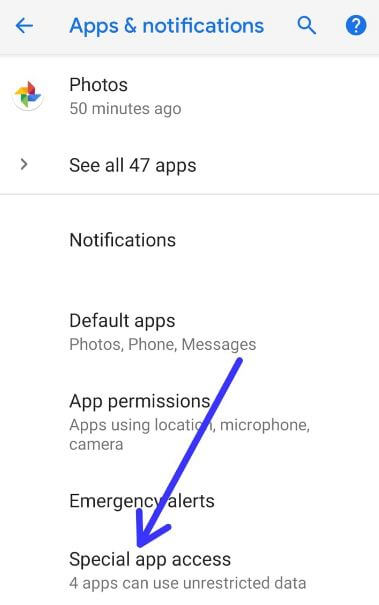
Paso 4: Tocar Acceso especial a la aplicación.
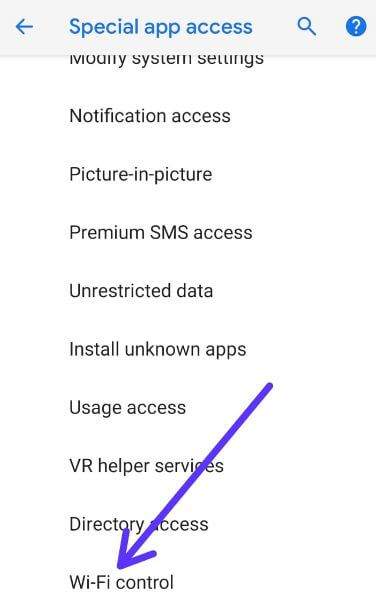
Paso 5: Desplácese hacia abajo hasta el final de la página y toque Control de Wi-Fi.
Puede ver una lista de aplicaciones (muestra la captura de pantalla dada a continuación) permitió que la aplicación controlara Wi-Fi en dispositivos Android en su teléfono o tableta.
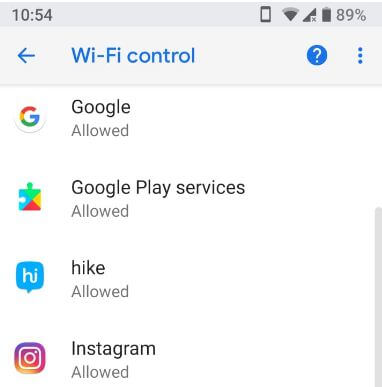
Paso 6: Tocar Solicitud desea deshabilitar o deshabilitar el control Wifi de la aplicación en Android Pie 9.0.
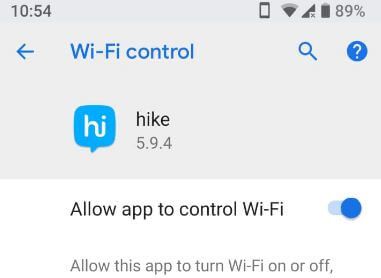
Paso 7: Desactivar «Permitir que la aplicación controle Wi-Fi”.
También puede ver y administrar el uso de datos Wi-Fi en dispositivos Android Pie 9.0 para desactivar los datos en segundo plano y permitir el uso sin restricciones de los datos cuando su protector de datos está activado.
Cómo limitar el uso de datos en Android Pie 9.0
Paso 1: Desliza hacia abajo la sombra de notificación y toca ajustes icono.
Paso 2: Tocar Redes e Internet.
Paso 3: Tocar Uso de datos.
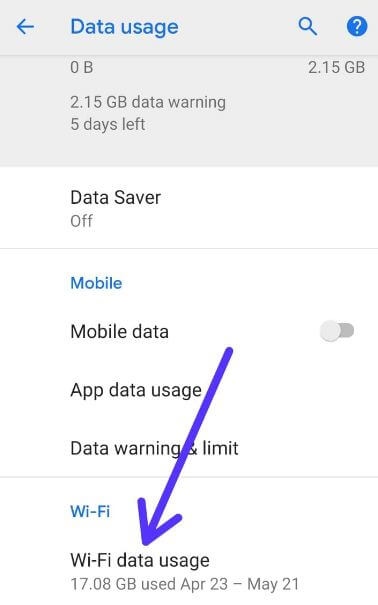
Paso 4: Desplácese hasta el final de la página y toque Usando datos de Wi-Fi
Aquí puede ver aplicaciones individuales que usan datos Wi-Fi en sus dispositivos, incluidos ambos antecedentes y primer plano.
Paso 5: Para restringir los datos en segundo plano a través de Wi-Fi, toque cualquier aplicación desea limitar el uso de datos Wi-Fi.
Paso 6: Permite deshabilitar La aplicación de datos en segundo plano utiliza datos Wi-Fi.
Y eso es. Esperamos que esto le muestre cómo habilitar / deshabilitar la aplicación para controlar Wi-Fi en Android Pie 9.0. Si tiene alguna pregunta, háganoslo saber en el cuadro de comentarios a continuación.
Sigue leyendo:
- Cómo reducir el uso de datos en Android 9 Pie
- Cómo restringir los datos de fondo para aplicaciones individuales en Android 10
- Cómo evitar que una aplicación use datos en Pixel 3 y Pixel 3 XL
- Cómo restringir el uso de datos en segundo plano en Samsung Galaxy S10 Plus, S10, S10e
- Cómo establecer el límite de datos en Android 9 Pie
- Cómo restringir los datos en segundo plano en Android Lollipop 5.1.1 y KitKat
- Cómo restringir los datos de fondo de la aplicación en Pixel 3 y Pixel 3 XL
- Cómo detener las aplicaciones que se ejecutan en segundo plano en Android 9 Pie
- Cómo deshabilitar la actividad en segundo plano de la aplicación en Android Oreo
- Cómo habilitar o deshabilitar los datos de fondo de la aplicación Android 10, 9 (Pie de página)

